GO Locker هي شاشة قفل أندرويد شعبيةتطبيق بديل يتيح لك تطبيق سمات وتخطيطات مختلفة على شاشة القفل. يدعم التطبيق مجموعة متنوعة من ميزات التخصيص المختلفة مثل طرق فتح التطبيقات والحاجيات بالإضافة إلى المكونات الإضافية. انتقد لوحة هو مكون إضافي GO Locker جديد تم مؤخرًاتم توفيرها في متجر Play ، وتتيح لك سحب لوحة عمودية للخارج من حافة GO Locker من أجل إطلاق التطبيقات التي تريدها. يمكنك تغيير حجم هذه اللوحة بسهولة ، ووضع تطبيقات مخصصة فيها وكذلك التحكم في المعلمات المرئية. التفاصيل بعد القفزة.
إذا لم يكن لديك GO Locker بالفعل ، فستفعل ذلكبحاجة إلى تنزيله وتثبيته أولاً ، لأن هذا المكون الإضافي لن يعمل بدونه. بمجرد إعداد كل شيء ، قم بتشغيل Swipe Panel واضبطه على ON من شاشة الإعدادات. ستجد أيضًا معلمات أخرى يمكنك تخصيصها. على سبيل المثال ، ضمن الإعداد المرئي ، يمكنك ضبط مستوى شفافية اللوحة عبر شريط التمرير. وبالمثل ، يمكنك تخصيص سرعة الحركة الخاصة بها على مقياس من 0 إلى 100. فقط حرك شريط التمرير إلى المكان الذي تريده ، انقر فوق "موافق" وقمت به. يمكنك إخفاء أو إظهار تسميات التطبيق أيضًا.
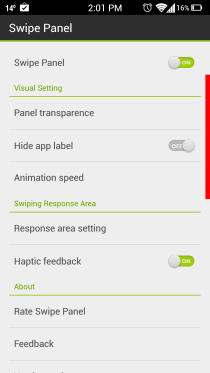
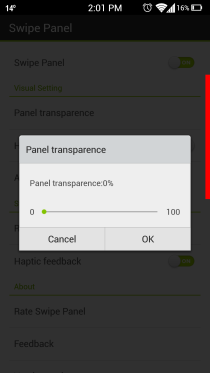
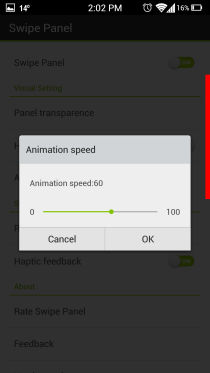
يتيح لك Swipe Panel أيضًا تحديد الضربمنطقة الاستجابة عن طريق ضبط الطول والعرض يدويًا وفقًا لتفضيلاتك. للقيام بذلك ، انقر فوق "إعداد منطقة الاستجابة" ، ثم استخدم مؤشرات الضبط الثلاثة وقم بتعيينها على الموضع الذي تريده. يمكنك ضبط الطول العمودي ليشمل الجانب الأيمن بأكمله ، وكذلك ضبط العرض في حالة تفويت الطول الافتراضي لبعض الضربات الشديدة. هناك خيار آخر قد تقوم بتمكينه وهو التغذية المرتدة الإيجابية في كل مرة تقوم فيها بالضغط لإحضار اللوحة.
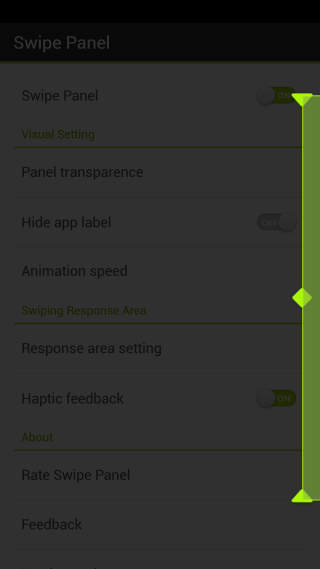
يمكن إضافة التطبيقات أو إزالتها من اللوحةحالا. لإضافة تطبيق جديد ، انقر فوق الزر "إضافة" ثم قم بتمييز العناصر التي تريدها من قائمة تطبيق المتابعة. يتيح لك Swipe Panel إضافة ستة تطبيقات بحد أقصى. إذا كنت بحاجة إلى إزالة تطبيق موجود من القائمة ، ما عليك سوى النقر مع الاستمرار فوق إصبعك على أيقونة القائمة ، ثم قم بالنزول لأسفل. يمكنك أيضًا نقل العناصر لأعلى ولأسفل قائمة الانتظار بطريقة مماثلة.
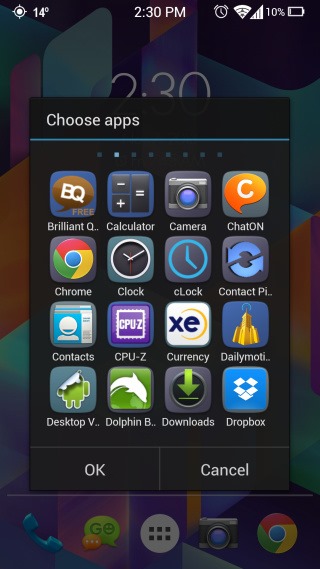
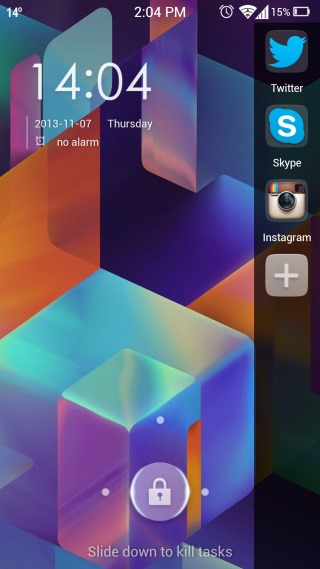
بشكل عام ، إذا كنت تستخدم GO Locker وتبحث عن وسيلة للوصول إلى التطبيقات المفضلة لديك أو التي تستخدمها كثيرًا مباشرةً من شاشة rlock ، فيمكن أن تكون Swipe Panel سهلة الاستخدام.
تثبيت لوحة التمرير من Play Sfore













تعليقات